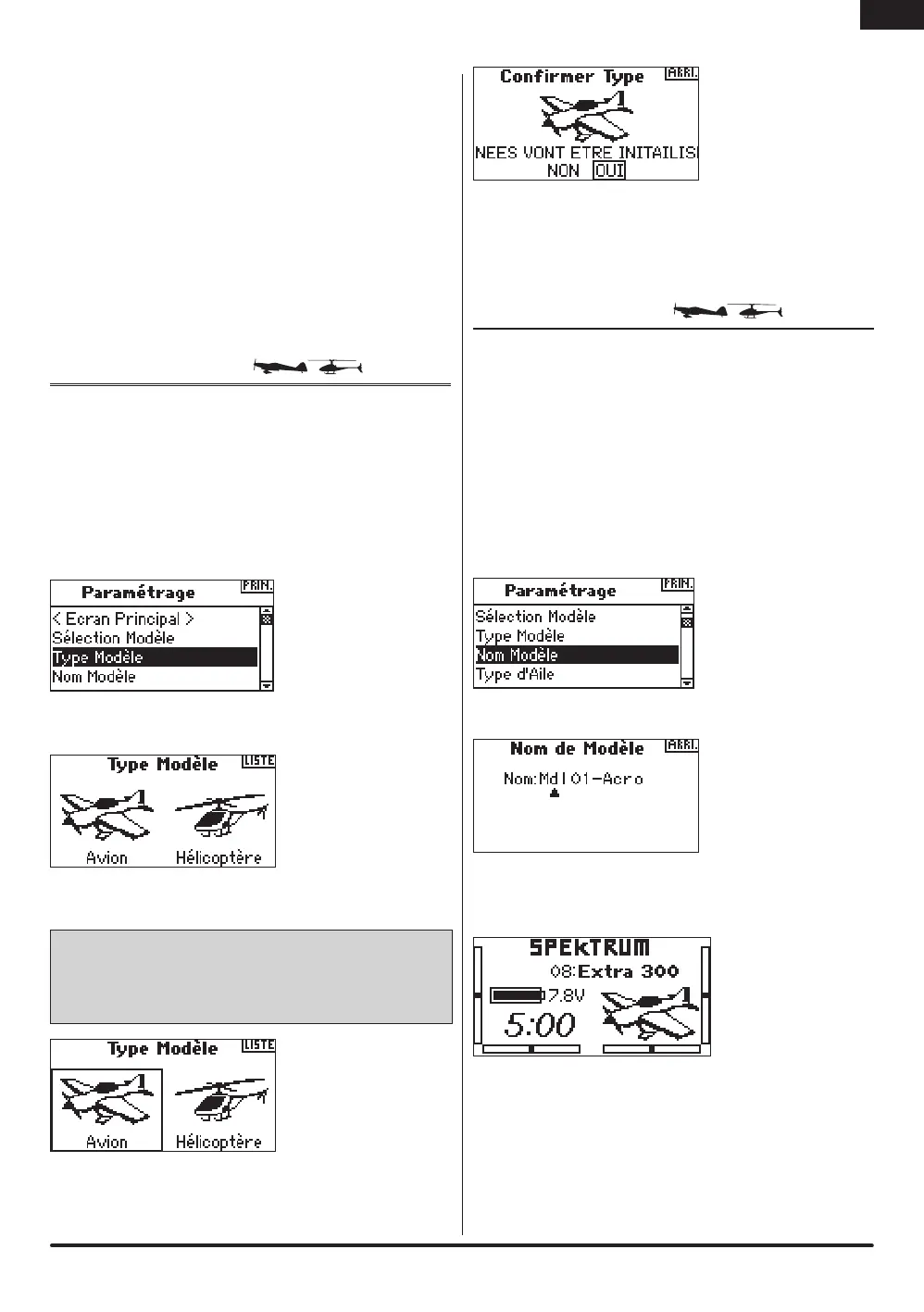13
Le DX8 est doté de la technologie ModelMatch qui empêche de faire fonctionner un
modèle en utilisant une mémoire de modèle erronée. Cette fonction permet d'éviter des
grippages d'engrenages de servo, des ruptures de biellettes ou même un crash résultant
d'une tentative de faire fonctionner un modèle en utilisant une mémoire erronée.
Chaque mémoire de modèle individuelle (30 au total) possède son propre code
“enfoui”, code transféré au récepteur au cours du processus d'affectation. En fait,
le récepteur apprend la mémoire de modèle spécifique sélectionnée au cours de
l'affectation. Une fois affecté, il ne fonctionne qu'à condition que cette mémoire
de modèle soit sélectionnée. En cas de sélection d'une mémoire de modèle
différente, le récepteur ne se connectera pas. Vous pouvez, à tout moment,
reprogrammer le récepteur pour fonctionner avec toute autre mémoire de modèle
en réaffectant l'émetteur qui aura été programmé pour le modèle souhaité.
Model Type (Type du modèle) programme la mémoire de modèle sélectionnée
pour fonctionner en mode de programmation Hélicoptère ou Avion. Vous devriez,
lors du réglage d'un nouveau modèle, commencer par programmer le type de
modèle (Model Type). Vous pouvez affecter à chaque mémoire de
modèle son propre type de modèle.
Appuyez sur le roller et maintenez-le enfoncé tout en allumant l'émetteur. Lorsque vous
voyez apparaître la fonction System Setup (Réglage du système) à l'écran, relâchez le
roller. Le DX8 se trouve maintenant en mode System Setup (Réglage du système).
Faites tourner le roller jusqu'à surligner Model Type (Type du modèle et enfoncez-
le pour accéder à la fonction. Vous verrez apparaître l'écran suivant:
Faites tourner le roller pour surligner le type de modèle souhaité (Helicopter or
Airplane = Hélicoptère ou Avion) et appuyez ensuite sur le roller pour le sélectionner.
Vous verrez apparaître l'écran suivant. Faites tourner le roller pour surligner YES
(OUI) et appuyez ensuite sur le roller pour le accepter le type du modèle. Par le
choix de NO (NON) vous revenez à l'écran précédent.
Lorsque vous changer de type de modèle (Heli -> Acro ou Acro
-> Heli) toute la programmation de la mémoire de modèle sélectionnée
sera réinitialisée aux paramètres usine par défaut. Cette réinitialisation
entraînera la perte de tous les paramètres mémorisés précédemment.
La fonction Model Name (Nom du modèle) vous permet de donner un nom
à un modèle, ce nom pouvant comporter jusqu'à 10 caractères. Ceci facilite
sensiblement une identification et une sélection des modèles. L'attribution d'un
nom au modèle se fait normalement au cours du réglage initial. Vous pouvez,
à tout moment, modifier ou changer les noms sans que cela n'ait d'effet sur la
programmation. On trouve, au nombre des noms de modèles typiques, ceux de
Vibe 50 3D, Extra 300, Blade 400, Sport 40 #1, etc. Notez que vous avez à votre
disposition majuscules, minuscules, chiffres et symboles.
Appuyez sur le roller et maintenez-le enfoncé tout en allumant l'émetteur. Lorsque vous
voyez s'afficher la fonction System Setup (Réglage du système) à l'écran, relâchez le
roller. Le DX8 se trouve maintenant en mode System Setup (Réglage du système).
Faites tourner le roller jusqu'à surligner Model Name (Nom du modèle) et
enfoncez-le pour accéder à la fonction. Vous verrez apparaître l'écran suivant:
Faites tourner le roller pour surligner le caractère souhaité et appuyez ensuite sur
le roller pour l'accepter.
Répéter cette séquence jusqu'à en avoir terminé. Le nom s'affichera sur l'écran
principal. Une pression sur effacera le caractère affiché à cet instant.
Vous pouvez revenir à
tout moment en appuyant sur le Back de l'émetteur une seule et unique fois..
Pour revenir à appuyez deux fois de
l'émetteur ou appuyez et maintenez enfoncé le pendant plus de trois secondes.
FR
